Windows11の初期設定では5分の間、なにもしないでいるとディスプレイの電源が切れる設定となっています。また、さらに10分(合計15分間)なにも触らない状態だとパソコン自体がスリープ状態となります。
基本的には動画などを再生している時などはスリープ状態にはなりませんが、パソコンの画面にWEBページを表示しながら何かをしている時などはスリープやディスプレイOFFが邪魔になってしまいます。
ディスプレイが自動消灯・スリープするまでの時間を変更する
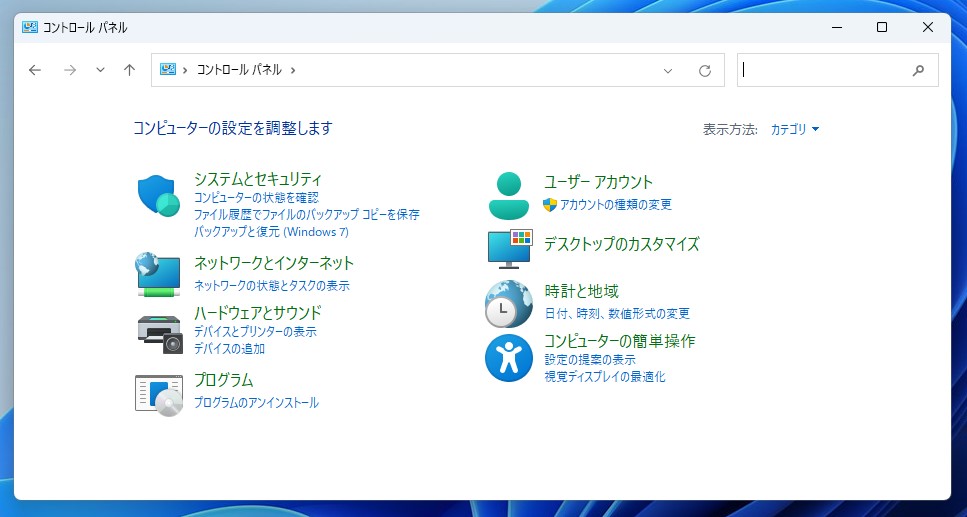
Windows11ではパソコンがスリープ・ディスプレイの電源を切るまでの時間の設定を「コントロールパネル」で行います。
コントロールパネルは少し奥まった部分に入っているので、頻繁に使用する場合は詳しい出し方やショートカットの登録方法を解説しているページを参考にしてみてください。
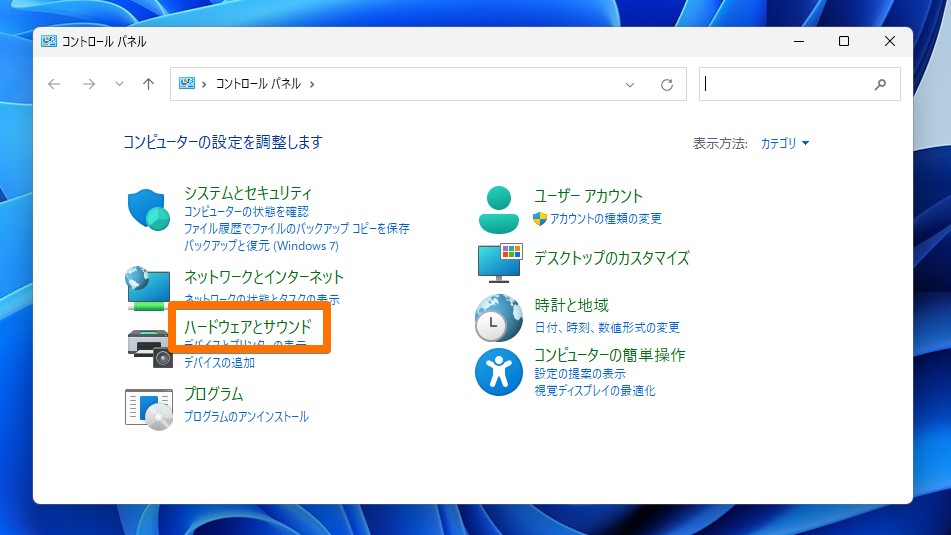
コントロールパネルの「ハードウェアとサウンド(緑文字)」をクリック。
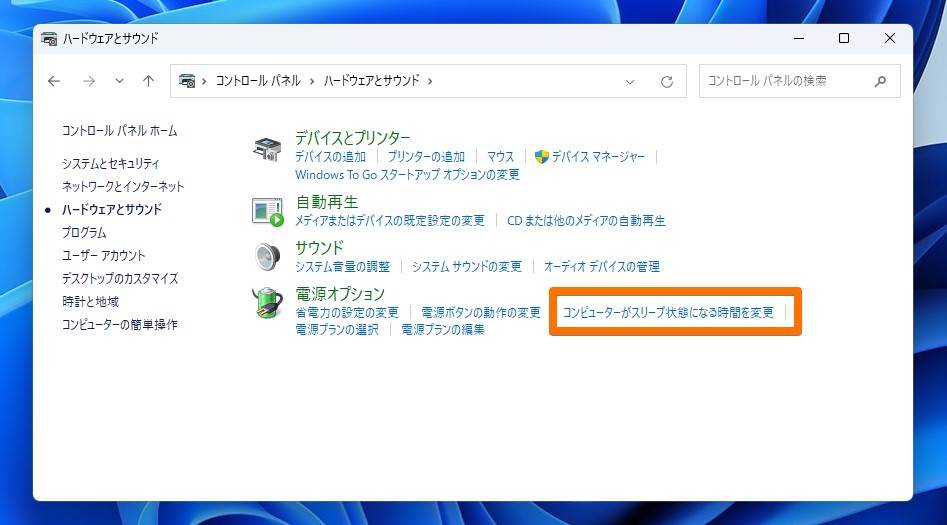
ハードウェアとサウンド内の「コンピューターがスリープ状態になる時間を変更」をクリック。
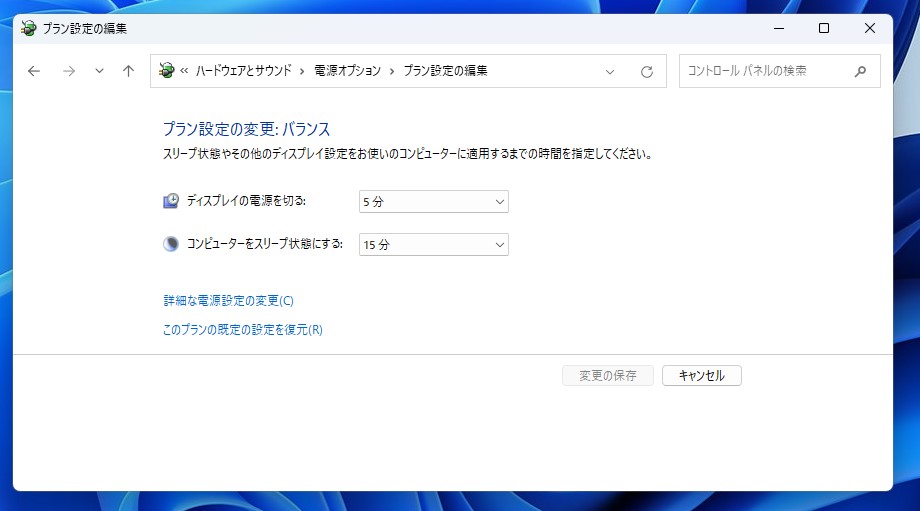
プラン設定の編集から「ディスプレイの電源を切る時間」と「コンピューターをスリープ状態にする」をそれぞれ時間設定することができます。デフォルトでは「5分‐15分」に設定されていますので、お好きな時間に変更してください。
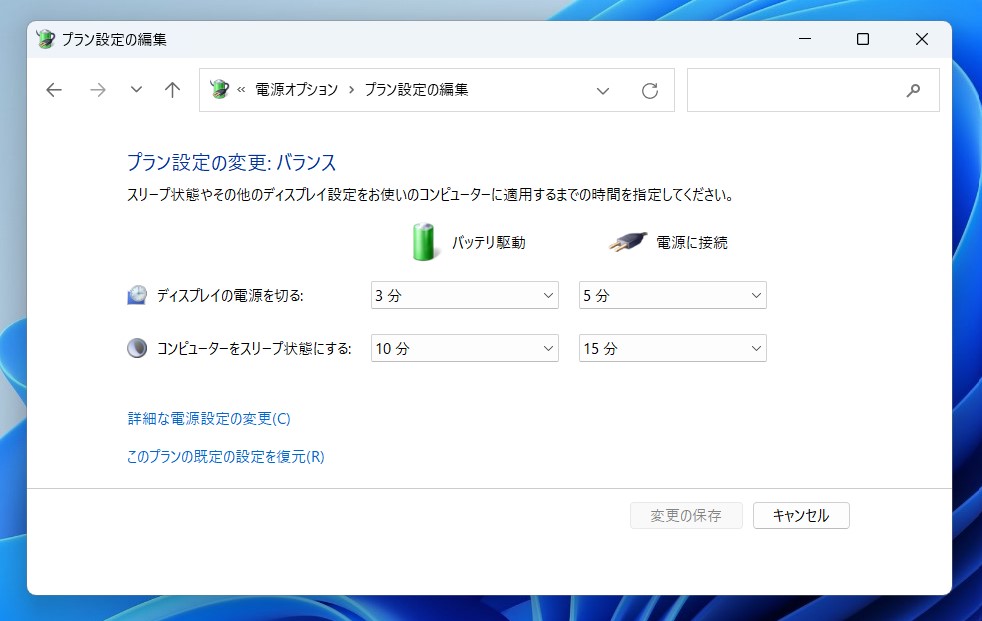
ノートパソコンの場合は「電源に接続」と「バッテリー駆動」の2つを個別に設定可能です。
| おすすめ設定 | バッテリ駆動 | 電源に接続 |
| ディスプレイの 電源を切る |
2分 | 10分 |
| コンピューターを スリープ状態にする |
3分 | 適用しない |
あくまで個人的なおすすめではありますが、外出時など電源(コンセント)がない状態でバッテリーを無駄にしてしまうのはもったいないので2分で画面OFF→そのまま操作しなければ3分でスリープ。
逆に自宅で使用する分には10分で画面OFF→そのまま操作しなくてもスリープはしない設定です。パソコンを使っている時間が長い場合はスリープから復帰する際のサインインなどが面倒になることが多いので、電源につなぎっぱなしの時はスリープにしないというのもおすすめ設定の1つです。
ただ、ディスプレイの電源が切れているだけでシステムは動作し続けている状態ですので、長時間利用しない場合は節電のためにもシャットダウンするようにしましょう。



